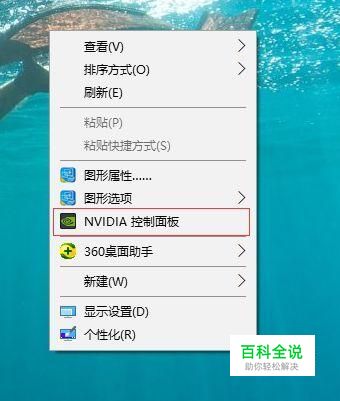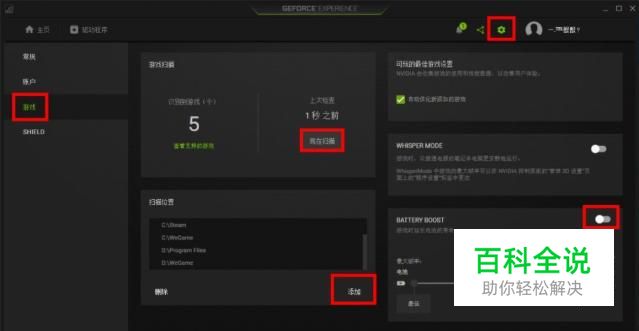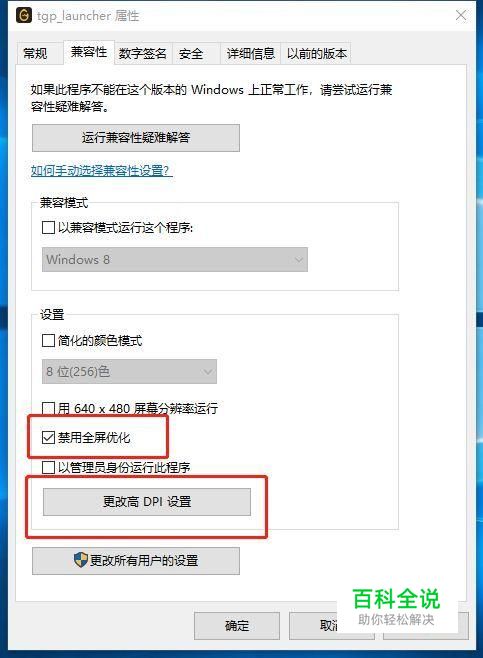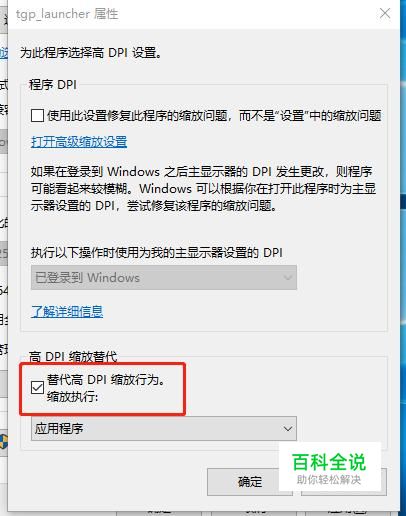一分钟教你搞定英雄联盟FPS过低方法
操作方法
- 01
设置电源高性能【电源图标】,打开【电源选项】

- 02
打开之后若没有【高性能】选项,点击左侧的【创建电源计划】,需要重新创建

- 03
选择【高性能】,【计划名称】可自定义,点击【下一步】

- 04
若对睡眠和显示设置没有特殊要求,可直接点击【创建】
- 05
创建完成后,默认就会选择【高性能】

设置显卡
- 01
桌面空白处点击鼠标【右键】, 打开【NVIDIA控制面板】
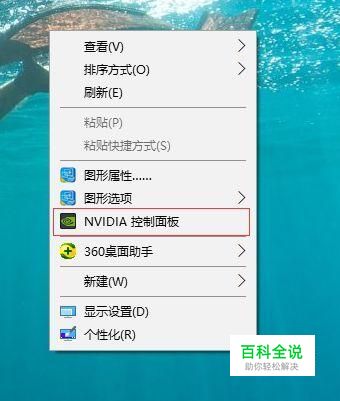
- 02
单显卡机型: 左侧选择【管理3D设置】,在右侧中将【垂直同步】设置为【关闭】,【电源管理模式】设置为【最高性能优先】,【最大预渲染帧数】更改为【1】

- 03
双显卡机型: 左侧选择【管理3D设置】,【首选图形处理器】改为【高性能NVIDIA处理器】在右侧中将【垂直同步】设置为【关闭】,【电源管理模式】设置为【最高性能优先】

- 04
左下角搜索【experience】,打开【NVIDIAExperience】软件

- 05
软件打开之后需要【注册登录】, 登录完成后,点击右上角【齿轮按钮】, 选择左侧的【游戏】,【添加】游戏所在的安装文件夹,点击【现在扫描】, 扫描完游戏后,将右侧的【Battery Boost】关闭
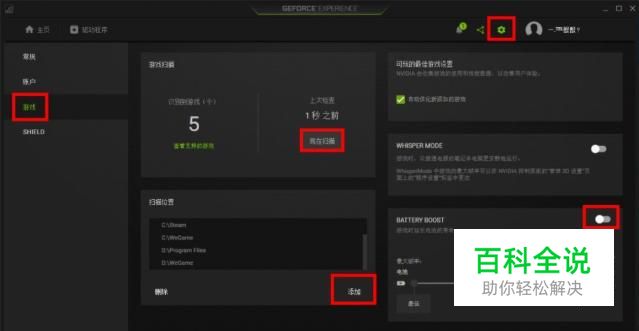
禁用全屏优化
- 01
找到游戏的【执行文件】 注:一定要找到游戏文件夹中的【根目录】,而不是桌面的快捷方式。

- 02
右键点击【Client】,选择【属性】--【兼容性】,将【禁用全屏优化】勾选上,点击【更改高DPI设置】
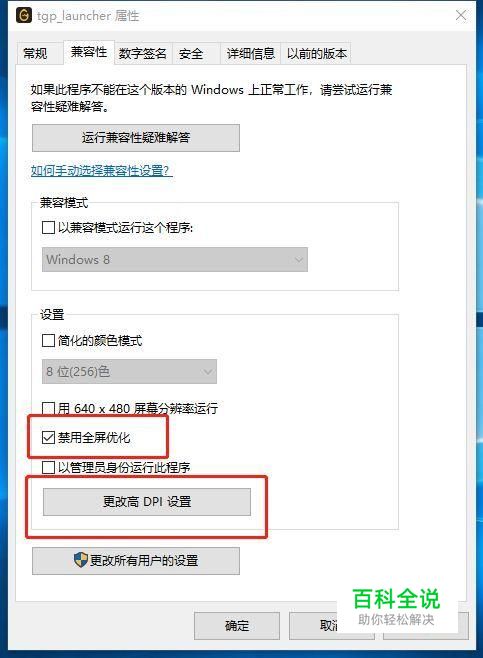
- 03
勾选【替代高DPI缩放行为】,将【缩放执行】更改为【系统】,点击【确定】
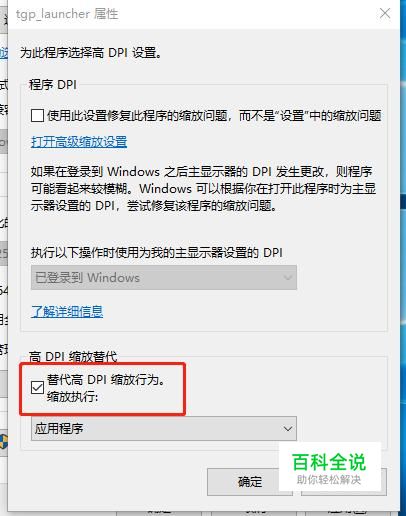
设置无边框或者全屏
- 01
登录游戏(建议选择【训练模式】),点击【ESC】,选择【视频】,将【窗口模式】更改为【窗口】或者【无边框】,点击【确定】

修复游戏
- 01
登录WeGame,在左侧找到【英雄联盟】,在它上面单击鼠标【右键】,选择【游戏修复】

- 02
出现检测结果之后,点击【一键修复】 若使用WeGame登录游戏出现问题,修复也无效,建议可以尝试直接运行游戏文件测试。

禁用启动与服务项
- 01
按组合键【Windows+R】弹出运行窗口,输入【msconfig】,按回车

- 02
选择【有选择的启动】,然后点击【服务】

- 03
将不常用的启动项全部【禁用】,然后重启机器(注意有些系统性的不要关闭)

设置程序优先级
- 01
按组合键【Windows+X】打开【任务管理器】找到【详细信息】,在列表中找到【League of legends】,在它上面单击鼠标右键选择【设置优先级】--【实时】

- 02
点击【更改优先级】 注:此设置单次生效,重启需要重新设置